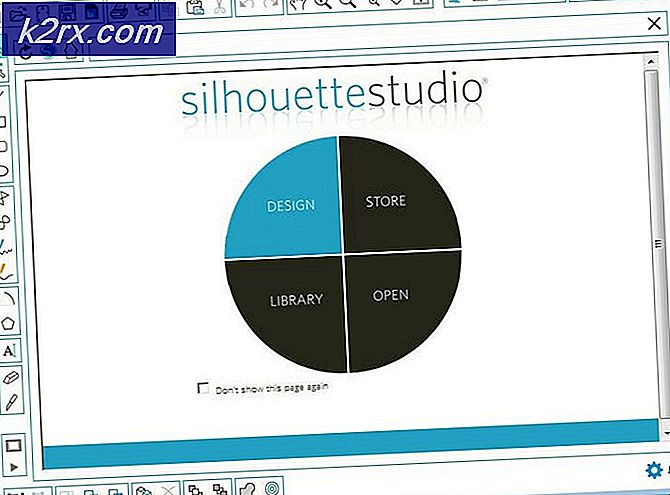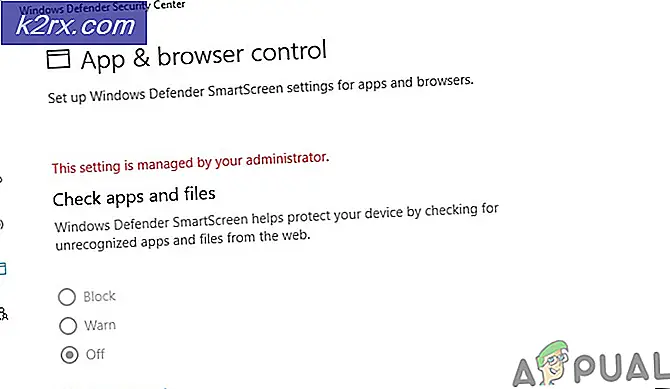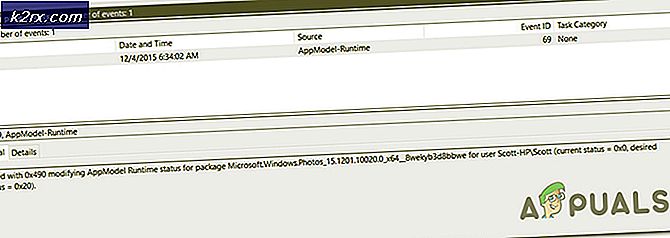Wie plane ich das Senden einer E-Mail in Google Mail?
Das Planen einer E-Mail kann für die meisten Benutzer, die diese Funktion für ihre E-Mail-Clients benötigen, sehr zeitsparend und hilfreich sein. Google hat im April 2019 die neue E-Mail-Zeitplanfunktion für Google Mail hinzugefügt. Zuvor musste ein Nutzer eine Erweiterung / ein Add-On eines Drittanbieters verwenden, um die E-Mails zu planen. In Google Mail ist es jetzt jedoch recht einfach, eine E-Mail zu der Uhrzeit und dem Datum zu planen, die der Benutzer möchte. In diesem Artikel erfahren Sie, wie Sie eine E-Mail in Google Mail planen können.
So planen Sie eine E-Mail auf dem Desktop
Dies ist für Benutzer gedacht, die Google Mail auf dem Desktop zum Senden und Empfangen von E-Mails verwenden. Jeder Browser funktioniert mit dieser Methode, da die Funktion im Google Mail-Client und nicht im Browser vorhanden ist. Google Mail verfügt jetzt über ein kleines Pfeilsymbol in der Schaltfläche "Senden", das zur Option "Sendeplanung planen" für die E-Mail führen kann, die der Benutzer schreibt. Befolgen Sie die folgenden Schritte, um es auszuprobieren:
- Öffnen Sie Ihren Webbrowser und rufen Sie die Google Mail-Seite auf. Einloggen zu Ihrem Google Mail-Konto, indem Sie die Nutzername und Passwort.
- Klick auf das E-Mail verfassen Klicken Sie auf die Schaltfläche auf der linken Seite, um eine neue E-Mail zu schreiben.
- Füllen Sie alle Felder aus und füllen Sie alles aus, was Sie schreiben oder an Ihre E-Mail anhängen. Klicken Sie nun auf die Pfeilsymbol in dem Senden Schaltfläche und wählen Sie Zeitplan senden Möglichkeit.
- Es wird die geplante Grundzeit und die benutzerdefinierte Zeit bereitstellen Terminzeit dass Sie auswählen können, ob die E-Mail gesendet werden soll.
- Sobald Sie die E-Mail geplant haben, finden Sie sie in der Geplant Sektion.
- Um die E-Mail abzubrechen, können Sie entweder einfach löschen die E-Mail im Abschnitt Geplant oder Sie können die E-Mail öffnen und auf klicken Senden abbrechen Möglichkeit.
So planen Sie eine E-Mail auf Android / iPhone
Dies ähnelt der Desktop-Methode. Die Benutzeroberfläche und die Optionen unterscheiden sich jedoch geringfügig. Die meisten Benutzer haben möglicherweise nicht immer Zugriff auf ihren PC. Daher müssen sie diese Funktion möglicherweise in der Google Mail-Anwendung ihres Telefons verwenden. Stellen Sie sicher, dass auf Ihrem Telefon die neueste Version der Google Mail-Anwendung installiert ist. Führen Sie die folgenden Schritte aus, um geplante E-Mails auf Ihrem Telefon zu testen:
- Öffne dein Google Mail Anwendung auf dem Telefon und tippen Sie auf das Pluszeichen “+Symbol, um eine neue E-Mail zu starten.
- Geben Sie nun die E-Mail-Adresse, den Betreff und die E-Mail-Adresse des Empfängers ein, die Sie senden möchten. Wenn Sie fertig sind, tippen Sie auf Menü (drei Punkte) Symbol in der oberen rechten Ecke.
- Wähle aus Zeitplan senden Option auf der Liste.
- Dies zeigt Ihnen die zuletzt geplante Zeit oder einige andere Optionen. Sie können auch auf tippen Datum und Uhrzeit auswählen um einen benutzerdefinierten Zeitplan für die E-Mail hinzuzufügen.
- Dadurch wird die E-Mail für die von Ihnen festgelegte Zeit geplant. Die geplante E-Mail finden Sie in der Geplant Abschnitt unter dem Geschickt Sektion. Um die geplante E-Mail abzubrechen, öffnen Sie sie einfach und tippen Sie auf Senden abbrechen Möglichkeit.